【Keil调试新手指南】:快速学会AT32F4xx系列MCU的调试艺术
发布时间: 2025-01-31 23:35:08 阅读量: 96 订阅数: 26 


Keil.AT32F4xx_DFP.1.3.5.pack
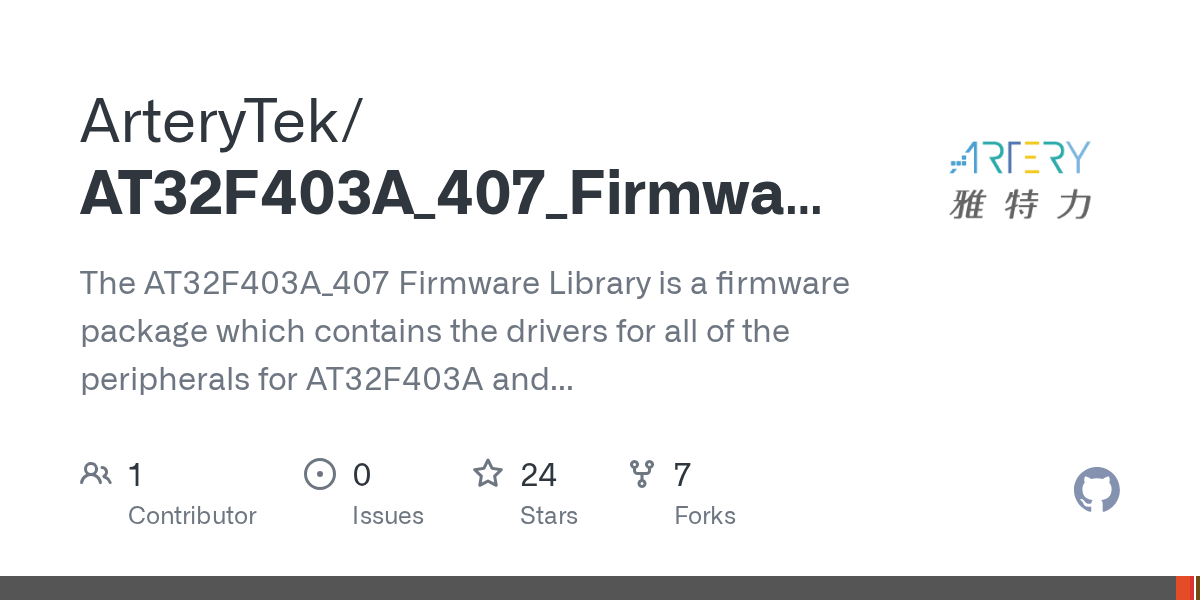
# 摘要
随着微控制器技术的快速发展,Keil已成为嵌入式开发者广泛应用的集成开发环境。本文首先介绍了Keil的基本概念以及AT32F4xx系列微控制器的特点。接着,详细阐述了Keil环境的搭建与配置,包括软件的安装过程、系统要求以及如何配置工程以支持特定MCU系列。第三章则着重介绍了Keil调试的基础知识,包括硬件调试接口的理解、Keil调试工具的使用和调试过程中的常见操作。为了进一步提高调试效率,第四章介绍了各种调试技巧和高级功能,如性能分析工具的应用和多核调试技术。最后,第五章通过实战案例分析,讨论了在开发过程中遇到的常见问题及其解决方案,并分享了项目调试过程中的宝贵经验。通过这些内容,本文旨在为读者提供一份全面的Keil开发和调试指南。
# 关键字
Keil;AT32F4xx;MCU;调试接口;性能分析;多核调试
参考资源链接:[雅特力AT32F4系列Keil5集成开发环境PACK文件指南](https://wenku.csdn.net/doc/11pisdzozb?spm=1055.2635.3001.10343)
# 1. Keil和AT32F4xx系列MCU简介
Keil MDK-ARM 是一种流行的集成开发环境(IDE),特别适合于基于 ARM 微控制器(MCU)的应用开发。本章节将重点介绍 Keil MDK-ARM 软件的特点和功能,以及它如何与 AT32F4xx 系列 MCU 结合使用。
## 1.1 Keil MDK-ARM 简介
Keil MDK-ARM 集成了一个功能强大的编译器、一个硬件仿真器、一个调试器,以及适用于大多数 ARM 处理器的 RTOS(实时操作系统)。它支持 C 和 C++ 编程语言,为开发者提供了易于使用的图形界面和高度优化的代码生成能力。
## 1.2 AT32F4xx 系列 MCU 概述
AT32F4xx 系列微控制器是基于高性能的 ARM Cortex-M4 内核,具备高达210 DMIPS(Dhrystone MIPS)的处理能力,以及丰富的外设接口,适用于各种嵌入式应用场合。这些 MCU 通常包含闪存、RAM、多通道 ADC、DAC、高级定时器、通信接口(如 USART、USB、CAN 等),并支持多种低功耗模式。
## 1.3 Keil 与 AT32F4xx 系列 MCU 的结合
将 Keil 与 AT32F4xx 系列 MCU 结合,开发者可以利用 Keil 的高级功能来简化编程、调试和优化过程。Keil 提供的工具和库使开发者能够快速启动新项目,降低开发成本,并缩短产品上市时间。在后续章节中,我们将深入探讨如何搭建 Keil 开发环境,配置工程以及进行调试。
# 2. Keil环境搭建与配置
## 2.1 安装Keil MDK-ARM软件
### 2.1.1 系统要求与下载步骤
Keil MDK-ARM软件是针对ARM处理器的开发和调试环境,是许多嵌入式开发工程师的首选。在开始安装之前,首先需要检查计算机系统配置是否满足Keil的系统要求。通常,Keil MDK-ARM要求的操作系统是Windows 7或更高版本,内存至少需要2GB,而推荐使用4GB或更多。此外,您还需要有足够的硬盘空间以及一个有效的网络连接用于在线安装。
以下是Keil MDK-ARM软件下载的步骤:
1. 打开浏览器,访问Keil官方网站或者通过授权分销商的网站。
2. 找到MDK-ARM下载页面。通常在网站的“下载”或“产品”部分可以找到。
3. 选择对应的版本进行下载。请注意,不同的MCU架构(如Cortex-M系列)可能需要不同的Keil软件版本。
4. 下载过程中,需要填写一些基本信息,如姓名和电子邮箱。
5. 下载完成后,将会收到包含安装程序的电子邮件。打开邮件中的下载链接,下载安装程序到本地计算机。
### 2.1.2 安装过程中的注意事项
在安装过程中,以下是几个关键点需要注意:
1. **选择合适的安装目录**:在安装过程中,建议选择一个不包含空格和特殊字符的路径,以避免潜在的问题。
2. **安装组件的选择**:根据需要进行开发的MCU类型,选择相应的微控制器系列组件。例如,如果你专注于AT32F4xx系列MCU,需要确保安装了对应的组件。
3. **注册与激活**:安装完成后,软件可能会要求注册或激活。务必按照提示输入有效的序列号或许可证信息。
4. **版本兼容性检查**:安装前确认与您使用的MCU的固件库版本兼容性。
5. **安装必要的驱动程序**:某些硬件需要特定的驱动程序才能在Keil中被正确识别和使用。
## 2.2 配置Keil工程以支持AT32F4xx系列
### 2.2.1 创建新的工程
要在Keil中创建一个新的工程,需要按照以下步骤进行:
1. 打开Keil uVision软件。
2. 在菜单栏中选择“Project”选项,然后点击“New uVision Project...”。
3. 在弹出的对话框中,选择一个合适的目录来保存您的工程,并为工程命名,例如"MyAT32F4xxProject"。
4. 选择一个模板,对于AT32F4xx系列,需要从MCU列表中选择对应的AT32F4xx系列微控制器型号。
### 2.2.2 添加必要的启动文件和库文件
创建工程之后,需要添加必要的启动文件(startup files)和库文件(library files)来确保工程的正确编译和链接:
1. 在工程视图中右键点击工程名称,选择“Add New Item to Group 'Source Group 1'...”。
2. 选择“Startup”文件,添加启动文件。对于AT32F4xx系列,需要添加与所选MCU型号相对应的启动文件。
3. 接着添加库文件。右键点击工程中的“Target 1”,选择“Add New Item to Group 'Source Group 1'...”,然后选择“Library File”并添加适当的库文件。
### 2.2.3 配置工程选项和调试设置
配置工程选项和调试设置对于确保程序的正确编译和下载至关重要:
1. 在项目视图中双击“Options for Target 'Target 1'”。
2. 在“Target”标签页中,检查MCU型号设置是否正确。
3. 在“Output”标签页中,确保“Create HEX File”选项被勾选,以便生成用于烧录到MCU的HEX文件。
4. 在“Debug”标签页中,选择“Use:”为您的调试器,如ST-Link、J-Link等。并进行相关调试设置,包括端口和速度等。
5. 最后,点击“OK”保存设置。
以上步骤完成之后,您的Keil工程应该已经配置好了,可以开始编写代码并将其下载到AT32F4xx系列MCU上进行调试和测试。
在下一章节,我们将深入探讨如何使用Keil进行基本的调试操作,包括硬件调试接口的理解,以及如何利用Keil的调试窗口和监视器等工具进行程序的单步执行和变量监视。
# 3. Keil调试基础
## 理解MCU的硬件调试接口
### 3.1.1 JTAG与SWD的区别与选择
在深入探讨Keil调试之前,首先需要理解MCU的硬件调试接口。JTAG和SWD是两种常见的调试接口,它们各自有不同的特点和适用场景。
JTAG(Joint Test Action Group)是一种国际标准测试协议,它用于芯片级测试和调试。JTAG接口提供的功能较为全面,支持边界扫描、内核调试等功能,但由于其引脚数量较多,对硬件资源占用较大,因此在某些小型或成本敏感的应用中可能不是最佳选择。
SWD(Serial Wire Debug)是ARM公司开发的一种2线调试接口,较JTAG而言,它占用更少的引脚资源(只需要2条数据线和1条时钟线),因此更为轻量级。SWD在许多现代MCU中得到了广泛支持,尤其是在ARM Cortex-M系列处理器中。SWD不仅简化了硬件设计,还提供了足够的调试功能,如断点、单步执行、内存和寄存器的读写等。
选择JTAG还是SWD接口进行调试,主要取决于目标MCU支持的接口类型、开发板设计的复杂性以及调试需求。对于资源受限的系统,SWD是一个更优的选择。而对于那些需要全面测试的复杂系统,JTAG可能更加适合。
### 3.1.2 调试接口的硬件连接
无论是JTAG还是SWD接口,硬件连接都是调试过程中的重要步骤。正确连接调试器和MCU是调试能够顺利进行的前提。
对于JTAG调试接口,通常需要连接以下信号线:
- TCK(测试时钟输入)
- TMS(测试模式选择)
- TDI(测试数据输入)
- TDO(测试数据输出)
- TRST(测试复位,可选)
而对于SWD接口,则需要连接:
- SWDIO(数据线)
- SWCLK(时钟线)
- GND(地线)
在连接过程中,确保所有的接口都能够正确连接到对应的引脚上,并且没有物理损坏或短路现象发生。在某些开发板上,这些接口可能被设计为插针形式,可以直接插入调试器。对于PCB板,可能需要焊接相应的连接器或者使用专用的调试器接口转接板。
此外,在硬件连接完成后,建议使用一些基础的电气特性测试,例如连续性测试或电压测试,以确保连接是良好的。在实际调试过程中,检查各个引脚的电压和信号波形可以帮助诊断连接问题。
## 初识Keil调试工具
### 3.2.1 调试窗口与监视器的使用
Keil提供了丰富的调试窗口和监视器工具,以便开发者可以方便地查看和控制程序的执行。了解和掌握这些工具的使用,对于提高调试效率至关重要。
调试窗口主要包括:源代码窗口、寄存器窗口、内存窗口、调用栈窗口和反汇编窗口等。在调试过程中,这些窗口可以帮助开发者查看程序的运行状态、修改寄存器的值、监视变量的值以及反汇编查看机器代码。
使用源代码窗口时,可以直接查看到当前断点位置的源代码,开发者可以在此查看变量的当前值,并通过鼠标或快捷键设置断点。寄存器窗口则列出了所有寄存器的当前值,这在手动修改寄存器值或跟踪程序执行时非常有用。内存窗口用于查看和修改程序的内存内容,这对于检查动态分配的内存块、跟踪缓冲区溢出等问题非常有效。
监视器工具则包括了表达式监视器、变量监视器和调用栈监视器等。表达式监视器允许开发者输入需要监视的表达式,调试器会实时地更新表达式的值。变量监视器可以监视一个或多个变量的变化,尤其在循环或递归调用中非常有用。调用栈监视器则显示了程序调用的函数堆栈,这有助于理解程序执行流程。
### 3.2.2 断点、单步执行与变量监视
在Keil调试中,断点是一种常用的控制程序执行流程的手段。通过在代码中设置断点,程序会在运行到该断点时停止执行,这允许开发者检查此时程序的状态。
设置断点的方式非常简单,可以直接在源代码窗口点击行号旁边的空白区域,一个红色圆点会出现在该行号旁表示断点已经设置。开发者也可以通过右键点击选择“断点”选项,或者使用快捷键来设置断点。此外,断点可以设置为条件断点,即只有当某些条件满足时才会触发断点,这对于处理复杂的调试问题非常有帮助。
单步执行是指让程序一步一步地执行,每次只执行一条指令或一行代码,这样可以精确地跟踪程序的执行流程。单步执行可以是单步进入(Step Into),即如果遇到函数调用,程序将会进入函数内部;也可以是单步跳过(Step Over),即如果遇到函数调用,程序将执行整个函数,而不是逐行执行函数内部的代码。
变量监视是通过监视器工具来查看和修改变量的值。在调试过程中,当程序停止执行时,可以查看特定变量的值,或者在表达式监视器中输入表达式来计算值。如果需要修改变量的值,只需在监视器中输入新的值并回车,变量的值就会在程序中被更新。
调试窗口和监视器工具的正确使用,对于理解和控制程序行为至关重要。通过断点、单步执行和变量监视,开发者可以更加深入地理解程序的运行情况,并有效地诊断和解决程序中的问题。
## 调试过程中的常见操作
### 3.3.1 内存和寄存器的查看与修改
在进行嵌入式系统的调试时,有时需要查看和修改内存和寄存器的值,以便更深入地理解程序的运行状态。在Keil中,这可以通过内存窗口和寄存器窗口来实现。
内存窗口提供了对程序内存的查看和编辑功能。要查看内存内容,只需打开内存窗口并输入要查看的内存地址。内存窗口会显示该地址开始的一段内存内容,开发者可以根据需要查看不同大小的数据,例如字节、半字、字等。此外,Keil还允许开发者通过输入地址表达式来动态地查看内存,这对于访问动态分配的内存非常有用。
在某些情况下,可能需要修改内存中的数据。例如,在测试程序时,可能需要改变某个全局变量的值,或者需要修改内存中特定区域的内容。在内存窗口中,开发者可以双击相应的内存单元,输入新的值,然后按回车键完成修改。这种操作对于测试内存读写功能或修复一些内存错误非常有帮助。
寄存器窗口则显示了处理器当前状态下的寄存器值。开发者可以通过此窗口查看所有通用寄存器和特殊功能寄存器的内容。在调试过程中,特别是在中断服务例程中,查看和修改寄存器的值可以帮助开发者更准确地理解程序的行为。例如,可以查看程序计数器(PC)来确定程序执行的位置,或者修改状态寄存器(如CPSR、SPSR)来改变处理器的运行模式。
修改寄存器的值通常需要谨慎进行,因为不恰当的修改可能会导致程序行为异常。在Keil中,修改寄存器值通常需要双击对应的寄存器单元,然后输入新的值。有些寄存器的值可能会根据硬件平台或处理器的不同而有所限制,因此在修改之前,最好参考相关的硬件手册了解各个寄存器的具体含义和限制。
### 3.3.2 程序的下载与运行控制
程序下载和运行控制是调试过程中的核心操作,它们允许开发者将编译好的程序下载到目标MCU,并对其执行进行控制。
首先,程序下载是将编译生成的二进制文件通过特定的方式传送到MCU的内部存储器或外部存储设备中。在Keil中,这通常通过下载器来完成。下载器可以是专用的硬件设备,也可以是集成在开发板中的调试器。在进行下载之前,确保开发板已经正确连接到PC,并且已经选择了正确的设备和调试器配置。
下载完成后,接下来是运行控制。Keil提供了一系列的运行控制命令,包括:
- **Reset**:重置目标MCU,可以用于重新启动程序。
- **Go**:开始或继续执行程序,直到遇到下一个断点或程序结束。
- **Step Into**:单步进入当前执行的函数内。
- **Step Over**:单步执行,但不会进入函数内部。
- **Step Return**:执行完当前函数后返回到调用它的函数中。
- **Halt**:停止当前程序的执行。
运行控制命令可以是工具栏上的图标按钮,也可以是菜单选项,或者通过快捷键执行。在调试过程中,结合使用这些命令可以有效地控制程序的执行流程,以便逐步分析程序的行为。
除了上述基本操作外,Keil还提供了停止(Stop)和复位(Reset)功能。停止功能会立即中断程序的执行,而复位则会重置目标MCU,使其状态恢复到初始状态。在程序运行异常或需要重新开始调试时,这些功能尤为重要。
程序的下载与运行控制是调试过程中的基础,它们确保了开发者可以方便地将程序部署到目标MCU上,并且能够有效地控制程序的执行。通过这些操作,开发者可以逐步跟踪程序的运行,诊断问题,最终使程序达到预期的工作状态。
# 4. Keil调试技巧与高级功能
## 4.1 调试技巧提升
### 4.1.1 使用宏和脚本优化调试流程
在Keil调试过程中,使用宏和脚本可以大幅提升调试效率。通过自动化一系列重复性操作,开发者能够减少在调试上的时间投入,专注于问题的解决。例如,在Keil中可以创建一个宏来自动配置寄存器的初始值。
```c
// 示例宏定义,用于初始化寄存器
#define INIT_REGISTERS() \
{ \
RCC->AHB1ENR |= 0x00000001; /* 使能GPIOA时钟 */ \
GPIOA->MODER &= ~(0xF << (LED_PIN * 2)); /* 设置为输出模式 */ \
/* 其他初始化代码 */ \
}
```
执行上述宏,将自动完成寄存器的配置。需要注意的是,宏定义应根据具体的硬件配置进行调整。
在Keil中,脚本功能虽然不如宏那样直接,但是其灵活性更高,可以利用Keil提供的API编写更复杂的自动化任务。例如,使用C脚本来编写一个在程序启动时自动下载并执行程序的脚本。
```c
#include <KEIL\UV4.H> // 引入Keil的API库
void main(void) {
// 初始化调试器
if (!InitDeb()) {
while(1); // 如果调试器初始化失败,则停止
}
// 上传程序到MCU
if (!ULOAD()) {
while(1); // 如果上传失败,则停止
}
// 开始运行程序
if (!RUN()) {
while(1); // 如果运行失败,则停止
}
}
```
以上脚本展示了如何使用Keil的API进行程序的下载和运行。开发人员需要根据自己的需求修改和扩展脚本的功能。
### 4.1.2 处理复杂问题的策略与方法
面对复杂的调试问题时,需要采取合理的策略来逐一排查问题的源头。以下是处理复杂问题的一些推荐方法:
1. **逐步缩小问题范围**:通过在可疑的代码位置插入断点,逐步缩小问题发生的区域。确保每次只更改一点代码,这样可以更容易地追踪问题的原因。
2. **使用日志输出**:在程序的关键位置添加日志输出代码,可以帮助开发者在不打断程序运行的情况下获取关键变量的值。
3. **压力测试**:通过增加工作负载或模拟极端运行环境,观察系统表现和潜在问题。
4. **模块化调试**:将复杂的系统分解为若干个模块,并逐一测试每个模块的功能,可以更高效地定位问题所在。
5. **多视角分析**:从软件、硬件以及系统集成的角度综合分析问题,有助于发现不同层面上可能存在的问题。
通过这些策略与方法的组合使用,可以帮助开发者更有效地定位和解决问题。
## 4.2 利用分析工具优化性能
### 4.2.1 性能分析工具的使用
性能分析工具对于找出代码中的性能瓶颈至关重要。Keil MDK-ARM提供了集成的性能分析工具,比如Instruction Trace和Data Trace,这些工具可以帮助开发者识别程序运行的热点。
使用性能分析工具时,需要先配置好分析选项:
1. **开启性能分析功能**:在工程的“Debug”选项卡中,选择启用Instruction Trace或Data Trace。
2. **配置追踪缓冲区**:根据程序的大小和复杂程度配置合适的追踪缓冲区大小。
3. **开始追踪**:运行程序,并在达到感兴趣的执行点时开始收集性能数据。
4. **查看追踪结果**:使用Keil的Trace工具查看追踪数据,并通过分析视图(如Call Graph)来识别性能瓶颈。
性能分析的输出通常包括函数调用频率、函数执行时间、指令使用情况等,能够提供全面的代码执行概览。通过这些信息,开发者可以决定哪些函数或代码块需要优化。
### 4.2.2 代码优化与性能瓶颈定位
一旦识别出性能瓶颈,下一步就是进行代码优化。优化步骤包括但不限于以下几个方面:
1. **优化算法**:选择更高效的算法可以显著提升性能,尤其是在数据处理和循环结构中。
2. **减少函数调用**:过度的函数调用会导致大量的开销,特别是在频繁执行的代码段中,应当尽量减少。
3. **循环展开**:减少循环次数,直接在循环体内部执行计算,可以减少循环控制的开销。
4. **优化内存访问**:对内存访问模式进行优化,避免缓存未命中和总线冲突。
5. **使用特殊指令**:利用CPU特有的特殊指令可以提升处理速度,但要注意这通常会降低代码的可移植性。
下面是一个简单的代码优化示例:
```c
// 优化前的代码
void exampleFunction(int *data, int size) {
for (int i = 0; i < size; i++) {
// 假设data[i]为操作对象
}
}
// 优化后的代码:循环展开
void exampleFunctionOptimized(int *data, int size) {
for (int i = 0; i < size - 3; i += 4) {
// 操作data[i],data[i+1],data[i+2],data[i+3]
}
// 处理剩余的元素(如果存在)
for (int i = size - (size % 4); i < size; i++) {
// 操作data[i]
}
}
```
通过性能分析工具定位瓶颈并应用上述优化策略,可以显著提高程序的运行效率。但需要注意,优化可能会影响代码的可读性和可维护性,所以在进行优化时要权衡利弊。
## 4.3 进阶调试技术
### 4.3.1 利用逻辑分析仪进行系统调试
逻辑分析仪是一种强大的调试工具,它能够捕获和显示数字信号,这对于硬件调试尤为有用。在Keil中,逻辑分析仪可以与MCU配合,捕获和分析各种信号。
使用逻辑分析仪进行系统调试通常包括以下步骤:
1. **连接逻辑分析仪**:确保逻辑分析仪的探头正确连接到目标MCU的相应引脚。
2. **配置逻辑分析仪**:设置合适的采样率,以及需要观察的信号通道。
3. **捕获信号**:运行程序并触发逻辑分析仪开始捕获信号。
4. **分析结果**:查看捕获的数据,并寻找异常或问题所在。
5. **调试修正**:根据捕获的数据调整和修正硬件设计或程序代码。
以下是使用逻辑分析仪的一个简单示例,展示如何捕获串行通信数据:
```c
// 串行通信数据发送示例代码
UART_SendData(UARTx, 'A'); // 发送字符 'A'
UART_SendData(UARTx, 'B'); // 发送字符 'B'
```
在逻辑分析仪上,将能够看到'AB'字符对应的串行通信信号波形,检查波形的正确性可以帮助验证串行通信是否按预期工作。
### 4.3.2 多核调试与系统集成调试
随着MCU处理能力的提升,多核处理器逐渐成为主流。Keil MDK-ARM提供对多核调试的支持,这对于复杂系统的设计至关重要。多核调试允许开发者同时观察和控制多个CPU核心,能够有效处理核间通信和同步问题。
进行多核调试时,需要注意以下几点:
1. **核心同步**:确保所有核心在调试时能正确同步。Keil提供了核间事件和信号机制来帮助调试多核程序。
2. **内存一致性**:检查多核系统中的内存访问是否一致,避免数据竞争和不一致问题。
3. **中断管理**:正确管理中断,尤其是在涉及到多个核心时,确保中断服务例程不会造成核心间的冲突。
4. **任务调度**:分析和调试任务调度策略,确保高优先级任务能够得到及时处理。
5. **资源共享**:合理分配和管理共享资源,确保多核间的数据一致性。
多核调试和系统集成调试要求开发者有较强的并发编程能力和系统级理解。在调试过程中,应充分利用Keil提供的多核调试工具,如核间通信视图、CPU资源分配视图等。
```mermaid
flowchart LR
A[启动调试会话] --> B[连接到多核系统]
B --> C[配置核间事件]
C --> D[同步所有核心]
D --> E[开始执行调试任务]
E --> F[监控中断和任务调度]
F --> G[验证内存一致性]
G --> H[检查共享资源访问]
H --> I[调试会话完成]
```
以上流程图展示了多核调试的基本步骤,每个步骤都需要细致地操作和分析。
此外,系统集成调试是将软件调试与硬件调试相结合的过程。对于具有多个外设和复杂子系统的系统,必须确保所有组件协同工作。开发者应当利用Keil的集成调试环境,进行端到端的调试,这样可以确保整个系统的稳定运行。
在进行系统集成调试时,关键是要有一个详尽的测试计划,确保系统中的每一个部分都经过了充分测试。测试应当包括功能测试、边界条件测试、异常处理测试等,以确保系统的鲁棒性和可靠性。
通过对以上进阶调试技术的应用,开发者可以更加高效地进行调试工作,同时确保所开发的系统在实际环境中能够稳定运行。
# 5. 实战案例分析
## 5.1 调试AT32F4xx系列MCU的常见问题
在实际开发过程中,开发者经常会遇到各种调试问题,特别是针对初学者或者是在项目实施的前期阶段。本章节将通过实战案例,介绍调试AT32F4xx系列MCU时可能会遇到的常见问题以及解决方法。
### 5.1.1 外设驱动调试中的常见问题与解决
在外设驱动开发和调试过程中,一些常见的问题包括但不限于初始化顺序错误、配置参数不匹配、时序问题等。这些问题可能会导致外设无法正常工作,比如无法读取数据,或者通信错误。
以下是一个调试外设驱动时常见的问题案例分析:
```markdown
问题:在调试AT32F4xx系列MCU的UART通信时,发现数据无法正确发送和接收。
- 首先,检查是否正确配置了UART外设的波特率、数据位、停止位和校验位。这一步非常关键,因为任何参数的不匹配都会导致通信失败。
- 然后,确认外设时钟是否已经使能并且配置正确。这通常通过检查时钟树配置代码来实现。
- 接着,通过示波器或逻辑分析仪监测UART信号线,检查波形是否正常。如果波形异常,那么可能是初始化顺序不正确或者硬件连接问题。
- 最后,如果是使用DMA(直接内存访问)进行数据传输,确保DMA通道配置无误,并且缓冲区地址和大小设置正确。
```
### 5.1.2 操作系统移植调试案例分析
在将操作系统(如FreeRTOS、RT-Thread等)移植到AT32F4xx系列MCU时,开发者可能会面临中断优先级配置、内存分配、时钟管理等问题。
以下是一个移植操作系统的调试案例分析:
```markdown
问题:在将FreeRTOS移植到AT32F4xx系列MCU时,发现系统无法正常调度任务。
- 首先,需要检查内核的时钟配置是否正确。操作系统的任务调度依赖于定时器中断,如果时钟配置错误,可能导致定时器中断无法触发。
- 其次,核对中断优先级的配置。特别是在使用外部中断时,如果没有正确设置优先级,可能会导致中断服务程序执行时其他中断被屏蔽,从而影响系统的响应时间。
- 再者,检查堆栈大小配置是否足够,以及堆栈是否初始化正确。如果堆栈溢出,操作系统将无法正常运行。
- 最后,确保所有必要的外设驱动都已正确初始化,并且在启动操作系统之前已启动。
```
## 5.2 实战项目中的调试应用
### 5.2.1 实例:从零开始调试一个AT32F4xx系列MCU项目
在实际开发中,从头开始调试一个MCU项目,通常需要按照一定步骤进行,下面是这个过程的具体步骤和需要注意的事项:
```markdown
步骤:
- 硬件检查:确认所有硬件连接是否正确,包括MCU、晶振、电源、调试接口等。
- 环境搭建:在Keil中创建新工程,并正确配置以支持AT32F4xx系列MCU。
- 启动代码:编写启动代码,并确保向量表和中断服务程序都已正确设置。
- 外设配置:逐个配置外设(如GPIO、UART、ADC等),并编写测试代码进行验证。
- 调试与优化:利用Keil的调试工具进行调试,并根据需要对代码进行优化。
注意事项:
- 在配置外设前,一定要阅读对应的参考手册,了解其寄存器细节和配置要求。
- 避免在初始化代码中使用过长的延时函数,以免影响程序的实时性。
- 使用Keil的调试器进行单步执行时,注意观察寄存器和内存的变化,以便发现潜在的问题。
```
### 5.2.2 调试经验分享:调试过程中的心得体会
在本小节中,我们将分享一些调试过程中的经验和心得,希望能帮助读者在遇到问题时快速定位并解决。
```markdown
- 预期结果:在开始调试之前,明确每个步骤的预期结果,这有助于快速定位问题所在。
- 日志输出:在关键位置添加打印信息,能够帮助开发者跟踪程序的执行流程。
- 逐步逼近:当问题难以定位时,逐步删除代码片段,从而缩小问题发生的位置。
- 换位思考:尝试站在硬件和操作系统的角度去思考问题,这往往能够帮助我们理解问题的本质。
```
通过这些案例分析和调试应用,我们可以更深入地理解在Keil环境下调试AT32F4xx系列MCU的方法和技巧。接下来,我们将继续探索更高级的调试技术和优化方法。
0
0





